win10重装系统保留个人文件和应用桌面文件设置方法
对于一些存放着重要文件的win10电脑,在系统出现故障时,许多用户也都尽量选择不通过重装系统来解决,因为这样容易导致一些文件丢失,对此当我们想要对电脑进行重装win10系统时,有该怎么保留个人文件和应用桌面文件呢?接下来小编就教大家win10重装系统保留个人文件和应用桌面文件设置方法。
具体方法:
1、在"开始 (按钮)"上左键单击。在"开始 (列表)的设置图标"上左键单击(在"启动"中),打开电脑设置。
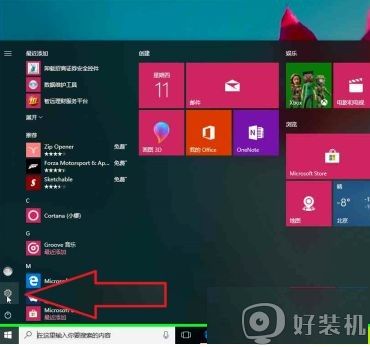
2、依次,在"更新和安全 (列表项目)"上左键单击(在"设置"中)。
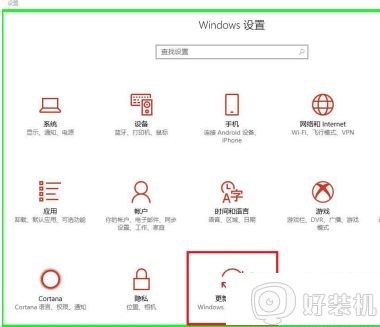
3、依次,在"恢复 (文本)"上左键单击(在"设置"中)。
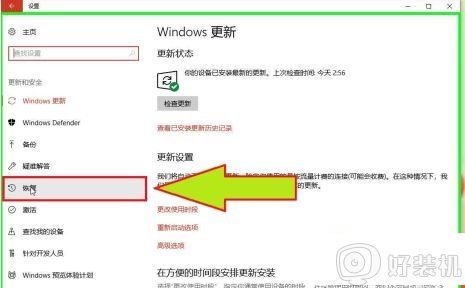
4、在"开始重置这台电脑 (按钮)"上左键单击(在"设置"中)。
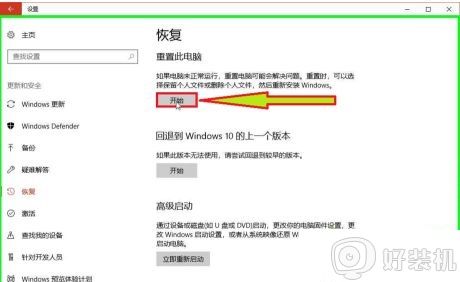
5、在"保留我的文件 (按钮)"上左键单击(在"初始化这台电脑"中)。
选择这个选项,将保留我的文件,删除应用和设置,保留个人文件。
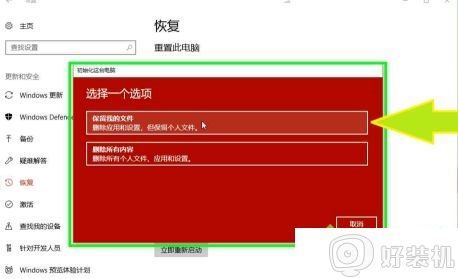
6、在"下一步 (文本)"上左键单击(在"初始化这台电脑"中)。
将会删除你的应用,你可以通过应用商店重新安装许多应用,但将需要通过 Web或安装光盘重新安装列表中显示的应用。
此应用列表将保存到桌面并且可在以后查看。
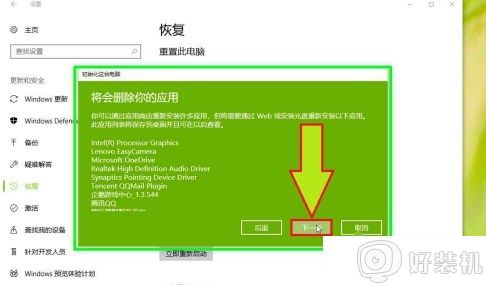
7、在"下一步 (文本)"上左键单击(在"初始化这台电脑"中)。
警告!
此电脑最近升级到 Windows 10.
如果重置此电脑,你将无法撤销升级并且后退到以前的 Windows 版本。
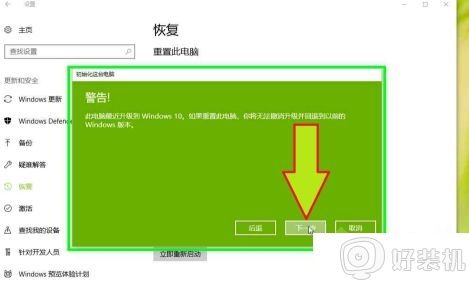
8、在"重置 (文本)"上左键单击(在"初始化这台电脑"中)。
准备就绪,可以初始化这台电脑。
重置将会:
删除所有应用和程序,将设置改回默认值,在不删除个人文件的情况下重新安装 Windows。
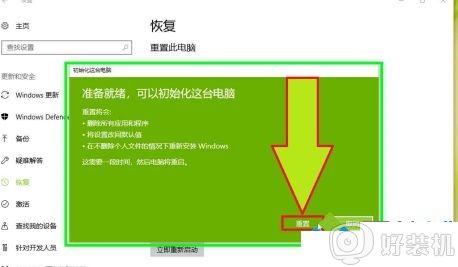
以上就是小编给大家介绍的win10重装系统保留个人文件和应用桌面文件设置方法了,有需要的用户就可以根据小编的步骤进行操作了,希望能够对大家有所帮助。
win10重装系统保留个人文件和应用桌面文件设置方法相关教程
- win10重装后如何保留个人文件 重装win10系统保留个人文件的设置方法
- win10保留个人文件重置电脑的方法 win10重装系统保留个人文件和应用怎么操作
- win10重装怎么保留文件和应用不丢失 win10重装系统保留个人文件和应用
- win10升级怎么保留原来的文件 win10重装系统保留个人文件和应用
- win10保留个人文件重置电脑的方法 win10怎么重置电脑并保留个人文件
- win10重置电脑保留个人文件的方法 win10如何重置电脑并且保留个人文件
- win10怎么重装系统且保留文件夹 win10重装系统且保留文件夹的方法
- win10系统电脑怎么恢复出厂设置 win10系统恢复出厂设置的教程
- win10重装系统保留文件夹怎么操作 win10重装系统保留文件夹的方法
- win10重置电脑并且保留个人文件的方法 win10怎么保留个人文件夹并重置电脑
- win10拼音打字没有预选框怎么办 win10微软拼音打字没有选字框修复方法
- win10你的电脑不能投影到其他屏幕怎么回事 win10电脑提示你的电脑不能投影到其他屏幕如何处理
- win10任务栏没反应怎么办 win10任务栏无响应如何修复
- win10频繁断网重启才能连上怎么回事?win10老是断网需重启如何解决
- win10批量卸载字体的步骤 win10如何批量卸载字体
- win10配置在哪里看 win10配置怎么看
热门推荐
win10教程推荐
- 1 win10亮度调节失效怎么办 win10亮度调节没有反应处理方法
- 2 win10屏幕分辨率被锁定了怎么解除 win10电脑屏幕分辨率被锁定解决方法
- 3 win10怎么看电脑配置和型号 电脑windows10在哪里看配置
- 4 win10内存16g可用8g怎么办 win10内存16g显示只有8g可用完美解决方法
- 5 win10的ipv4怎么设置地址 win10如何设置ipv4地址
- 6 苹果电脑双系统win10启动不了怎么办 苹果双系统进不去win10系统处理方法
- 7 win10更换系统盘如何设置 win10电脑怎么更换系统盘
- 8 win10输入法没了语言栏也消失了怎么回事 win10输入法语言栏不见了如何解决
- 9 win10资源管理器卡死无响应怎么办 win10资源管理器未响应死机处理方法
- 10 win10没有自带游戏怎么办 win10系统自带游戏隐藏了的解决办法
